реклама
Има новосъздадена програма за родителски контрол на Linux, която контролира достъпа до самия компютърен акаунт, а не само достъпа до Интернет. Ако искате вашето дете да стои извън компютъра, когато им кажете, имате нужда от Timekpr.
В исторически план родителският контрол за Linux понякога беше доста неясен и дори по-добрите често ограничаваха само достъпа до Интернет например блокиране на домейни на Linux Mint Linux Mint 17 "Qiana" Ubuntu Killer?Най-новата версия на Linux Mint, 17-то издание с кодово име „Qiana“, е излязла! Това е чудесна алтернатива за хората, които напускат Windows, както и за тези, които просто не харесват Ubuntu. Прочетете още . Дори родителският контрол за Windows обикновено е справедлив акцент върху ограничаване на достъпа до Интернет Qustodio: Безплатен софтуер за родителски контрол за достъп до Интернет [Windows]Да имаш родителски контрол над Интернет е изключително трудно начинание. Можете да опитате да подправите хост файла на вашата операционна система или да се срещнете с разширения на браузъра. Само преди няколко месеца написах ... Прочетете още
.За Timekpr
Timekpr е приложение за родителски контрол, което директно контролира достъпа до компютърния акаунт на вашето дете. Въпреки че намирам, че е добре да има инструменти за родителски контрол, които ограничават достъпа до Интернет, смятам, че пълният контрол е по-важен. В противен случай детето ви все още може да бъде на компютъра толкова дълго, колкото иска, само без достъп до Интернет. С Timekpr можете да ги блокирате от акаунта им, така че да не могат да правят абсолютно нищо на компютъра.
Конфигуриране
Конфигурирането на Timekpr е много лесно. Първо, той работи само за „стандартни“ акаунти, което означава тези, които не се считат за администратори и по този начин имат root достъп чрез използването на sudo. Имайки това предвид, има само два раздела в Timekpr за всеки акаунт и това е всичко, което наистина ви трябва.

Първият раздел, наречен „Състояние“, е преглед на избрания акаунт, който показва дали на потребителя е разрешено да влезе през целия ден и дали са ограничени по продължителност на достъпа или времева рамка и дали акаунтът е напълно заключена. Също така показва колко време е оставил потребителят, ако е ограничен от продължителността на достъпа.
Ще видите и няколко бутона за бързи промени в избрания акаунт. Бутонът „Изчисти всички ограничения“ просто ще нулира всички ограничения и е най-бързият начин по същество да изключи родителския контрол за този акаунт. Бутонът „Нулиране на времето“ ви позволява да върнете стойността „Оставено време“ обратно към това, което първоначално е било деня, който можете да използвате в случай, че нещо се обърка или трябва да използвате акаунта, за да настроите нещо нагоре.
„Добавяне на награда за време / наказание“ може да се използва за възнаграждение или наказване на вашето дете, като добавите към или премахнете от времето, което той или тя получава през този ден. Бутонът „Байпас за днес“ ви позволява да изключите ограниченията за времевия период за деня и бутона „Заключване“ ви позволява да заключите акаунта, така че да не могат да влязат изобщо, дори ако има останало време и това е в рамките на времето кадър.
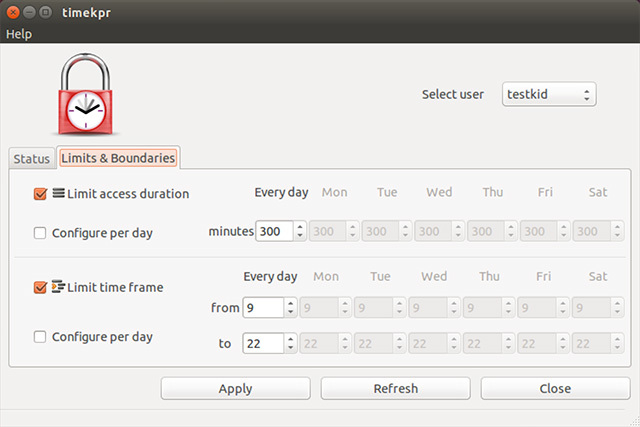
Разделът „Ограничения и граници“ е мястото, където реално можете да зададете ограниченията на продължителността на достъп и времевите рамки. Конфигурирането тук е много просто. Всичко, което трябва да направите, е да кликнете върху квадратчето до всяко ограничение, което искате да активирате, и след това да изберете желаните от вас стойности.
Можете също да изберете да конфигурирате на ден, вместо да имате едни и същи стойности за всички дни, които ще трябва да използвате, ако искате да дадете на детето си повече време или по-голяма времева рамка събота и неделя.
Съвет: За дни, в които искате да разрешите неограничено използване, просто задайте времевата рамка от 0 до 24 и продължителността на достъпа до 1440 минути (24 часа пъти 60 минути). След това натиснете Приложи и сте готови.
Инсталация
Инсталирането на Timekpr е доста просто. Просто отворете терминала и въведете тази команда:sudo add-apt-repository ppa: mjasnik / ppa && sudo apt-получи актуализация && sudo apt-get install timekpr
Ще стане добавете PPA Какво е Ubuntu PPA и защо бих искал да използвам такъв? [Обяснена технология] Прочетете още с програмата актуализирайте списъците си с пакети и след това изберете да инсталирате Timekpr.
Когато е инсталиран, можете да видите елемент от Timekpr във вашия Dash или в друг инструмент за стартиране на приложения, но той няма да работи, когато поиска паролата ви. Вместо това, за да стартирате диалоговия прозорец за конфигурация, ще трябва да отворите терминал и да стартирате:sudo timekpr-gui
Оттам просто го използвайте както е описано.
По-добър родителски контрол

Радвам се, че Timekpr съществува, защото наистина имаше липса на инструменти за родителски контрол, които направиха нещо различно от ограничаване на Интернет под някаква форма. Най-хубавото е, че можете да зададете правилата и след това да направите временни изменения в зависимост от това какво искате да правите в този ден. Това е лесно, ясно и работи много добре.
Какви функции за родителски контрол бихте искали да видите в помощната програма за родителски контрол? Ако сте наложили родителския контрол в Linux, използвайки нещо различно от помощна програма, какво направихте вместо това? Уведомете ни в коментарите!
Кредити за изображения: Момче в бележника Via Shutterstock
Дани е старши в университета в Северен Тексас, който се наслаждава на всички аспекти на софтуера с отворен код и Linux.


